إرسال رسائل صوتية في Odnoklassniki
في الآونة الأخيرة ، على مورد Odnoklassniki ، يمكنك إرسال رسائل صوتية للمستخدمين الآخرين باستخدام تقنية Push2Talk ، والتي تستخدم بنجاح في الشبكات الاجتماعية الأخرى. تتم إعادة توجيه الملفات الصوتية إلى المشترك مباشرة من الميكروفون ، دون معالجتها في برامج تحرير الصوت. يمكن إرسال رسالة صوتية إلى أي شخص لديه صفحة في "موافق".
محتوى
نرسل رسالة صوتية في Odnoklassniki
معرفة كيفية إرسال البريد الصوتي إلى Odnoklassniki. الشيء الوحيد المطلوب هو وجود ميكروفون يعمل في أي تكوين متصل بجهاز كمبيوتر. يتم تخزين الرسائل الصوتية المرسلة من قبلك على خوادم mail.ru ، ويمكن للمستلم الاستماع إليها في أي وقت.
الطريقة 1: الإصدار الكامل من الموقع
دعونا نحاول إرسال رسالة صوتية إلى صديقك على موقع Odnoklassniki. لهذا تحتاج إلى تنفيذ بعض الخطوات البسيطة.
- نذهب إلى موقع odnoklassniki.ru ، تسجيل الدخول ، تشغيل الميكروفون ، على اللوحة العلوية للموقع انقر على أيقونة "الرسائل" .
- في نافذة "الرسائل" في العمود الأيسر ، نجد المستخدم الذي نريد إرسال رسالة صوتية إليه. يمكنك استخدام شريط البحث. انقر على الصورة الرمزية للمستلم المستقبلي.
- في الجزء السفلي الأيمن من النافذة لمربعات الحوار ، نرى رمزًا صغيرًا يحتوي على مشبك لمقطع "التطبيق" . ادفعها.
- في القائمة المنسدلة ، انقر على "رسالة صوتية" .
- قد يعرض النظام تثبيت أو تحديث إصدار Adobe Flash Player. نحن نتفق دون شروط.
- عند تثبيت المشغل ، انتبه إلى برنامج مكافحة الفيروسات الإضافي المقترح وإزالة الداووس في الحقول إذا لم تكن هناك حاجة إليه.
- تحديث أدوبي فلاش بلاير. تظهر نافذة لاعب على الشاشة. نسمح للبرنامج بالوصول إلى الكاميرا والميكروفون عن طريق تحديد المربعات "السماح" ، "تذكر" والنقر على "إغلاق" .
- يتحقق اللاعب من تشغيل الميكروفون. إذا كان كل شيء في محله ، فانقر على "متابعة" .
- بدأ التسجيل. تقتصر مدة الرسالة الواحدة على ثلاث دقائق. لإكمال ، اضغط على زر "إيقاف" .
- يمكنك الآن إرسال خطاب صوتي إلى المستلم من خلال تحديد الزر "إرسال" .
- في علامة التبويب "الرسائل" ، نلاحظ النتيجة. تم إرسال الرسالة الصوتية بنجاح!
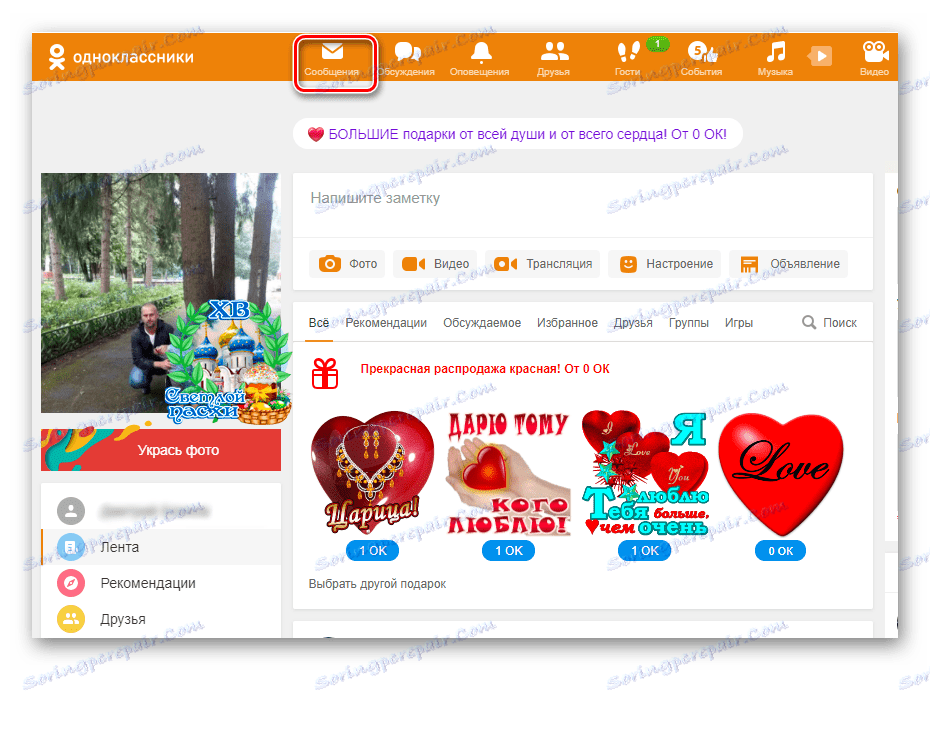
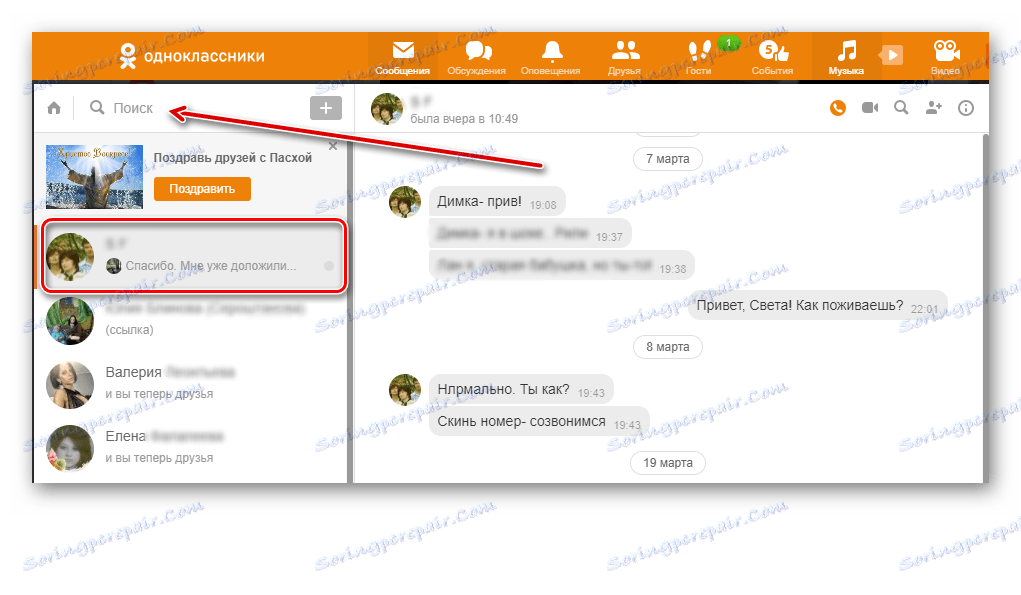
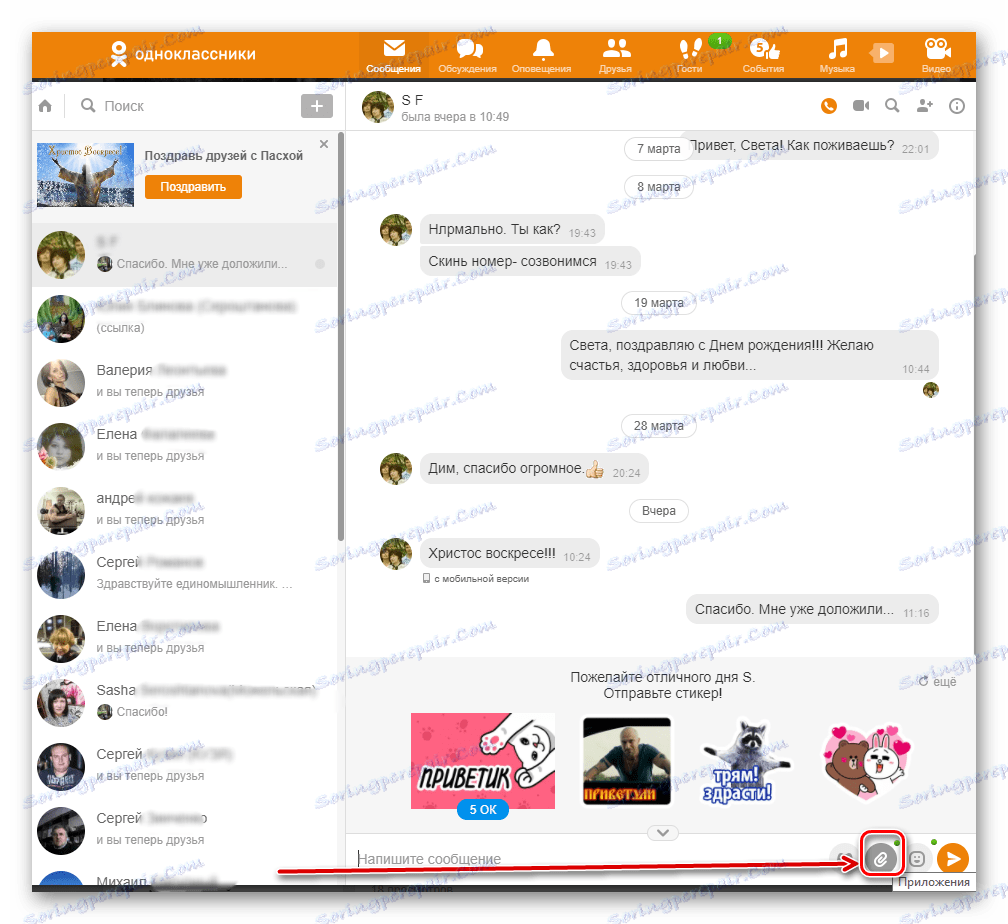
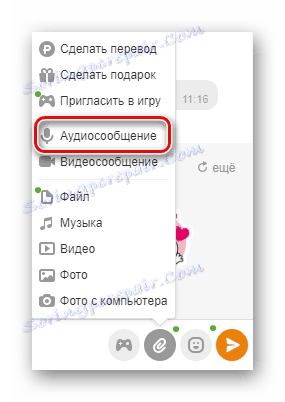
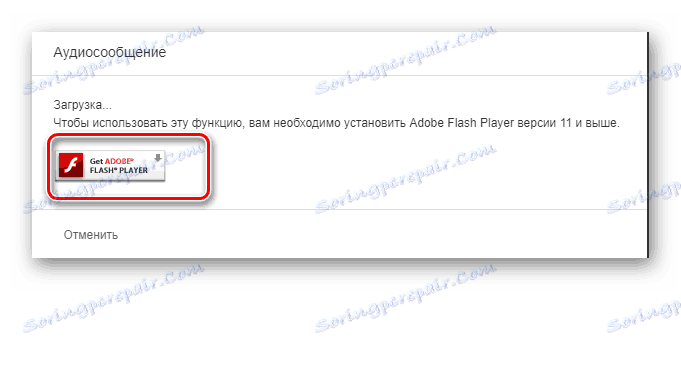
انظر أيضا: لم يتم تحديث Flash Player: 5 طرق لحل المشكلة
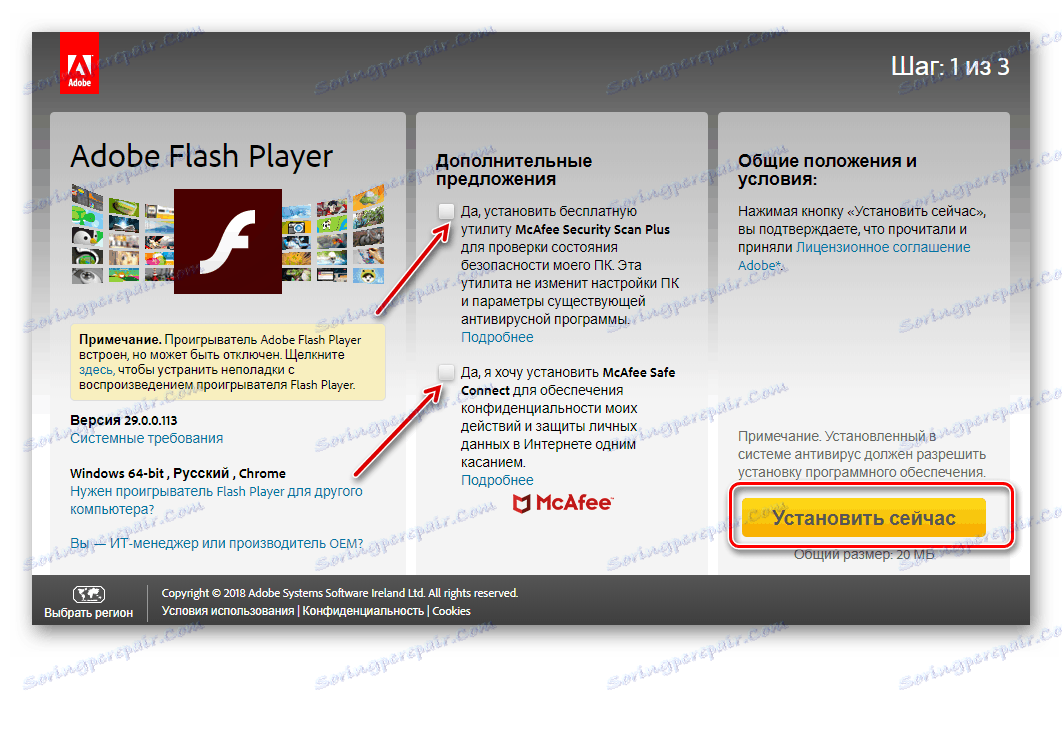
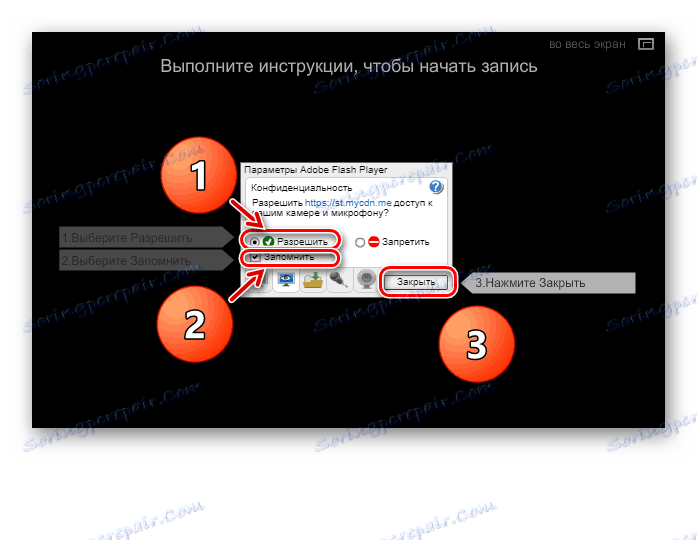
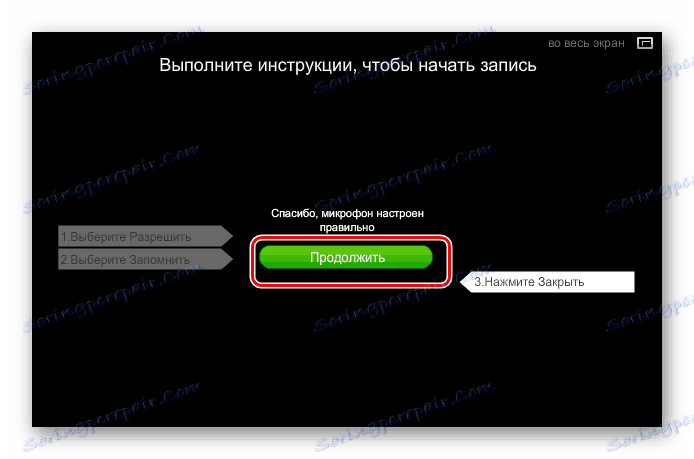
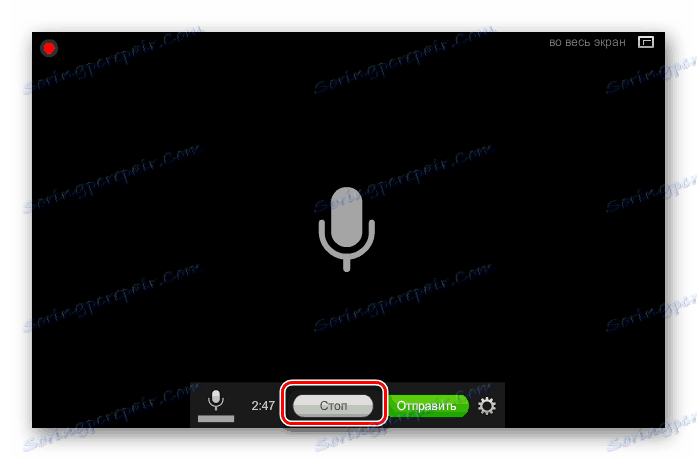
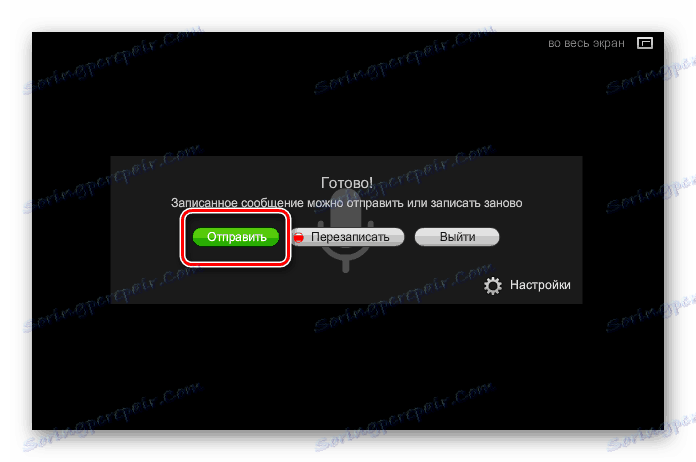
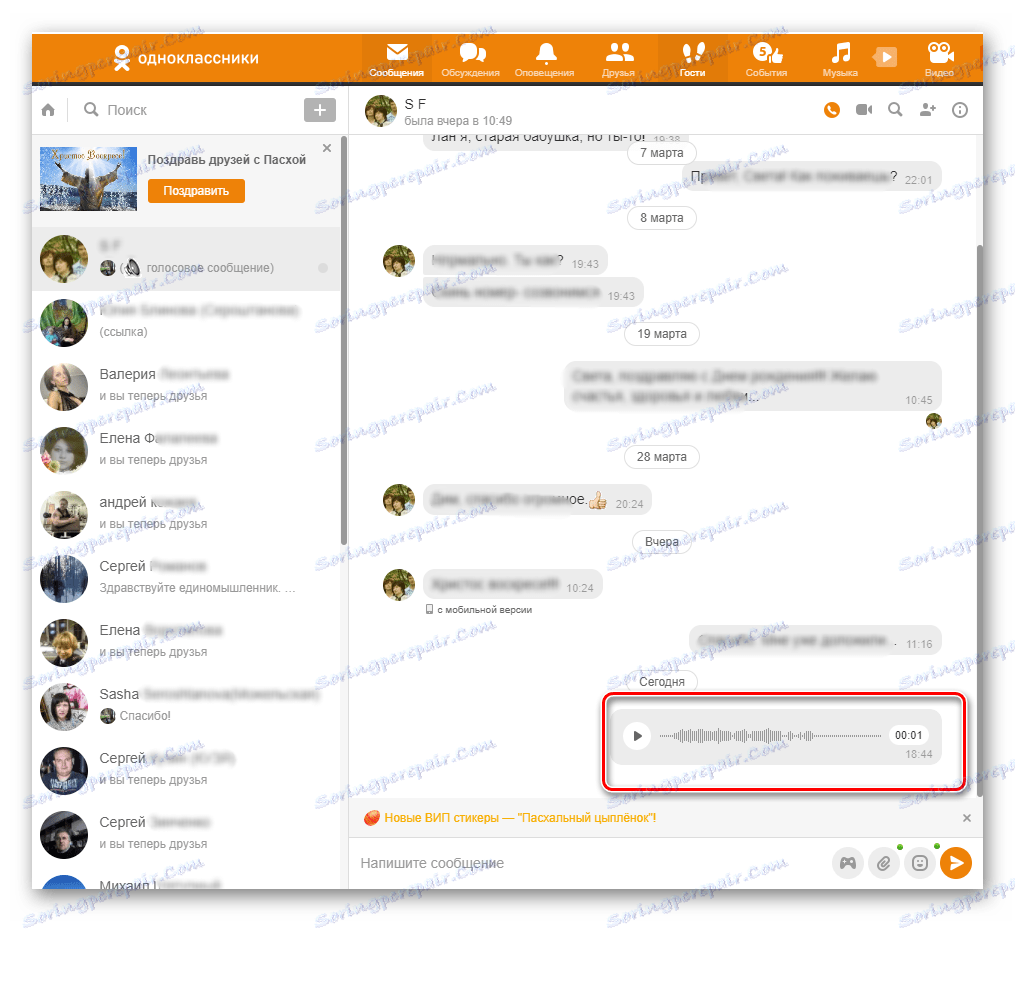
الطريقة 2: تطبيق الهاتف المحمول
في تطبيقات الجوال للأدوات ، يمكن أيضًا إرسال رسائل صوتية إلى المشاركين الآخرين. اجعل الأمر أكثر سهولة من الموقع.
- افتح التطبيق ، أدخل في ملف التعريف الخاص بك ، على اللوحة السفلية اضغط على الزر "رسائل" .
- في صفحة الحوار ، حدد المشترك الذي سيتم توجيه الرسالة إليه. يمكنك العثور على المستخدم المطلوب من خلال البحث.
- في علامة التبويب التالية ، يمكنك بدء تسجيل الرسالة عن طريق النقر فوق رمز الميكروفون في الزاوية اليمنى السفلى من التطبيق.
- تبدأ عملية التسجيل ، لإنهاء ، انقر على أيقونة الميكروفون مرة أخرى ، واضغط على الزر أعلاه لإرسال الرسالة.
- يتم إرسال الرسالة الصوتية إلى المستلم ، والتي نلاحظها في دردشة مع الشخص الآخر.
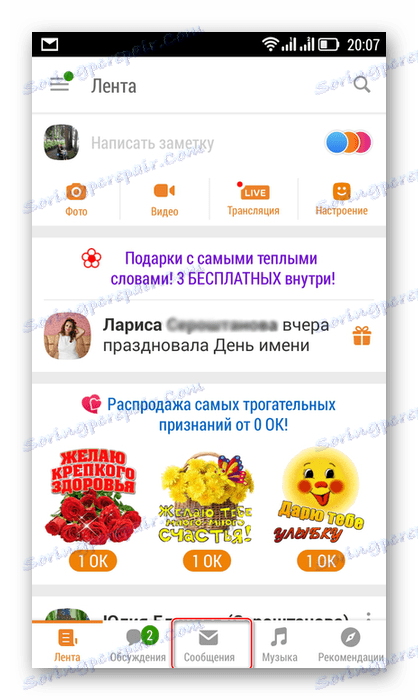
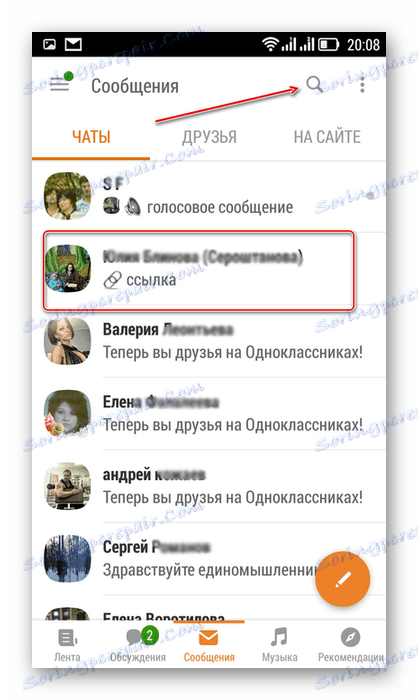
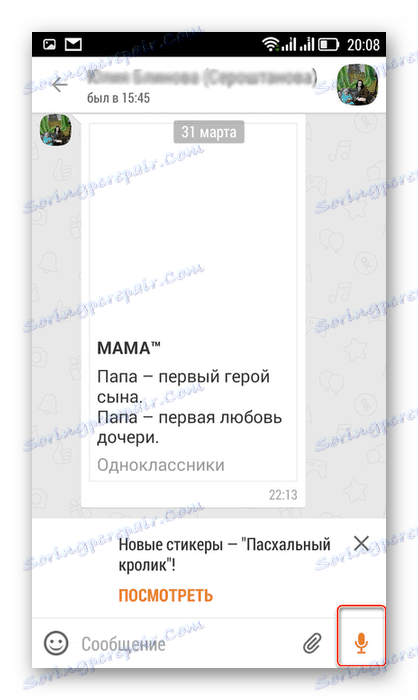
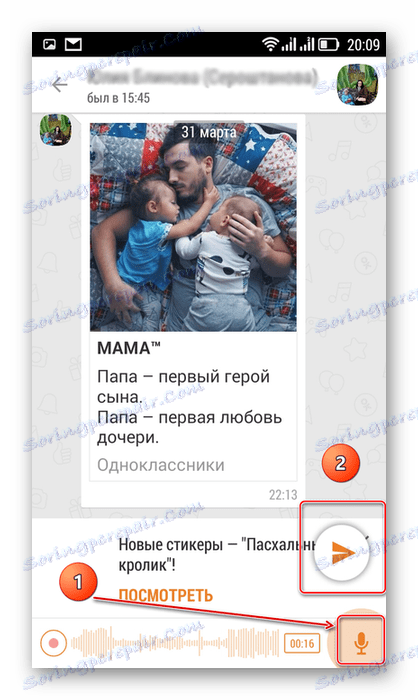
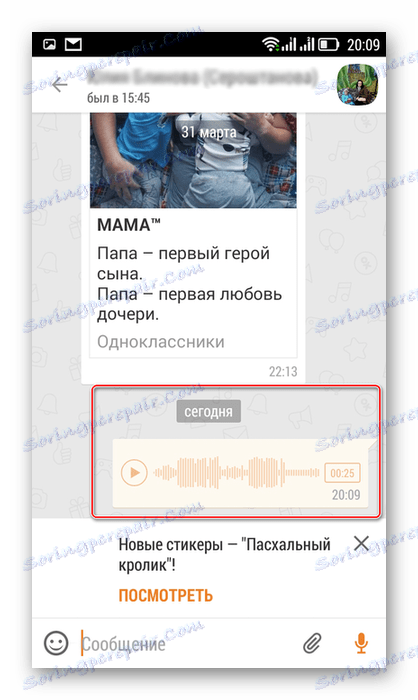
لذلك ، كما أنشأنا ، يمكنك بسهولة إرسال رسائل صوتية إلى أعضاء آخرين من الشبكة الاجتماعية Odnoklassniki على الموقع وفي تطبيقات Android و iOS. لكن تذكر أن "الكلمة ليست عصفورة ؛ إنها ستطير - لن تصطادها".
